Het betegelde besturingssysteem van Microsoft heeft het ontvangentweede grote update vorige week toen de tech titan de nieuwe Windows 8.1 Update 1 voor het publiek uitbracht. Voor degenen die onze dekking hebben gemist, heeft Update 1 verschillende nieuwe functies aan de tafel toegevoegd, zoals de mogelijkheid om Windows Store-apps aan de taakbalk te koppelen, app-installatiemeldingen, titelbalken, onder anderen. Een extra wijziging is de introductie van een nieuw contextmenu op het startscherm. Dit contextmenu bevat opties voor het vastzetten en ontkoppelen, vergroten / verkleinen en verwijderen van apps en andere items, die eerder toegankelijk waren via de App Bar. Verder heeft Microsoft ook de manier veranderd waarop meerdere tegels op het startscherm worden geselecteerd. In deze gids laten we u zien hoe u meerdere tegels kunt selecteren via twee verschillende methoden in Update 1.
Eerst wat over de app-balk
Bij het beoordelen van Windows 8.1 Update 1 hebben we je laten zien hoe dingen zijn veranderd in de moderne gebruikersinterface. Naast de nieuwe opties voor Power en Search maakt het startscherm ook gebruik van een desktop-stijl contextmenu waarmee gebruikerstoegang krijgen tot opties zoals het vastzetten en losmaken van tegels vanaf het startscherm of de taakbalk, apps verwijderen of hun grootte wijzigen enz. Vóór update 1 waren al deze opties toegankelijk via de app-balk onderaan. Met dat in gedachten, heeft Microsoft het niet volledig verwijderd en kunt u er nog steeds toegang toe krijgen als u dat wilt. Hier is hoe.
In het startscherm kan de app-balk eenvoudigworden ingeschakeld door op de toets 'Spatiebalk' op uw toetsenbord te drukken. Dit is dezelfde methode die gebruikers kunnen gebruiken om de App Bar van Windows 8 of 8.1 te openen. Als je dat hebt gedaan, heb je eenvoudig toegang tot alle opties die aanwezig zijn in het contextmenu direct vanaf de onderkant van je scherm.

Methode 1 om meerdere tegels te selecteren
De eerste methode om meerdere tegels te selecteren iserg makkelijk. Nadat u de app-balk hebt ingeschakeld, kunt u eenvoudig met de rechtermuisknop op de gewenste tegel klikken om meervoudige selectie te starten. De geselecteerde tegel is gemarkeerd, wat betekent dat deze aan uw selectie is toegevoegd. U kunt vervolgens andere acties uitvoeren op de geselecteerde tegels vanuit de App Bar zelf.
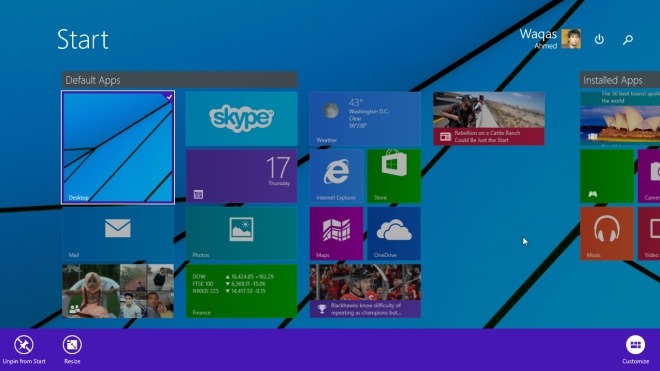
Methode 2 om meerdere tegels te selecteren
Er is eigenlijk een andere manier om selectie van meerdere tegels op te roepen zonder eerst de app-balk te openen.
Vóór Update 1 konden gebruikers met de rechtermuisknop klikkenop een tegel en klik vervolgens met de linkermuisknop op andere tegels om te beginnen met meervoudige selectie. Maar sinds Update 1 wordt met de rechtermuisknop op een tegel het contextmenu geopend (lees onze Windows 8.1 Update 1-functiegids voor meer informatie).
Dat gezegd hebbende, de eenvoudigste manier om meerdere te selecterentegels is door ‘CTRL-toets’ ingedrukt te houden en vervolgens met de linkermuisknop op de gewenste tegels te klikken. Het is dezelfde methode die u gebruikt om meerdere items in Desktop-modus te selecteren.
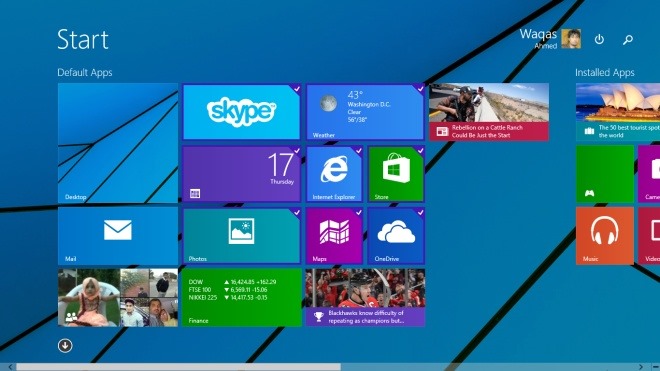
Nadat u tegels hebt geselecteerd met de CTRL-toets, kunt u de tegels verplaatsen of met de rechtermuisknop op een tegel in de selectie klikken om toegang te krijgen tot de contextmenu-opties.
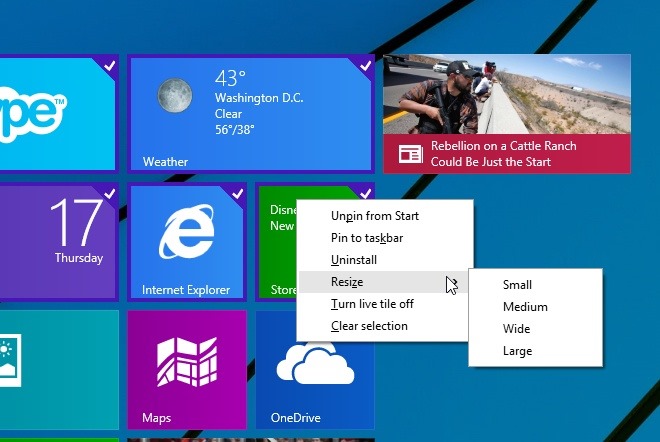
[via: AskVG]













Comments